Beste GIF-Ersteller: Top 5 Tipps für Windows und Mac
GIFs sind zu einem integralen Bestandteil der modernen Kommunikation geworden und verleihen unseren digitalen Interaktionen Humor, Emotionen und Ausdruck. Während es viele Online-Tools und Apps zum Erstellen von GIFs gibt, bietet die Entscheidung für Desktop-GIF-Maker-Software eine Reihe von Vorteilen, darunter Offline-Zugriff, erweiterte Funktionen und eine bessere Integration in Ihr System. Wenn Sie auf der Suche nach der besten GIF-Erstellungssoftware für Windows und Mac sind, sind Sie hier genau richtig. Hier sind unsere Top 5 der besten GIF-Maker-Apps.

1. HitPaw Video Converter
HitPaw Video Converter bietet eine bequeme und effiziente Möglichkeit, Videos ganz einfach in GIFs zu konvertieren . Es ist super einfach zu bedienen und hilft Ihnen, aus jedem Video einzigartige GIFs zu erstellen.
Betriebssysteme: Windows, macOS
Am besten geeignet für: Video-zu-GIF-Ersteller
Vorteile von HitPaw Video Converter
- Benutzerfreundliche Oberfläche für einfache Navigation und effiziente GIF-Erstellung.
- Konvertieren Sie Videos verschiedener Formate schnell und einfach in GIFs.
- Bearbeiten Sie einzelne GIF-Bilder, um Animationen zu optimieren und die visuelle Attraktivität zu verbessern.
- Passen Sie die GIF-Einstellungen einschließlich Bildrate, Auflösung und Größe für eine optimale Ausgabe an.
- GIFs in Echtzeit in der Vorschau anzeigen, um vor der Fertigstellung die gewünschten Ergebnisse sicherzustellen.
- Unterstützung für Stapelverarbeitung ermöglicht die gleichzeitige Erstellung mehrerer GIFs für mehr Effizienz.
- Behalten Sie eine hochwertige Auflösung und reibungslose Animationsübergänge in den resultierenden GIFs bei.
Minuspunkte von HitPaw Video Converter
- Unterstützt keine Bild-zu-GIF-Erstellung
So erstellen Sie GIFs aus Videos mit HitPaw Video Converter
Folgen Sie dieser Schritt-für-Schritt-Anleitung, um GIFs aus Ihren Videos mit HitPaw Video Converter zu erstellen, unabhängig davon, ob Sie einen PC oder Mac verwenden.
Schritt 1:Nach der Installation von HitPaw Video Converter starten Sie das Programm auf Ihrem Computer. Navigieren Sie nach dem Öffnen zur Registerkarte „Toolbox“ in der oberen Menüleiste. Wählen Sie aus den Toolbox-Optionen die Funktion „Video zu GIF“ aus.

Schritt 2:Fügen Sie bei ausgewählter Funktion „Video zu GIF“ das Zielvideo hinzu, das Sie in ein GIF konvertieren möchten.
Schritt 3:Auf der Registerkarte „Einstellungen“ haben Sie die Möglichkeit, verschiedene Ausgabeparameter für Ihre GIF-Datei anzupassen. Passen Sie die Ausgabeauflösung, Bildrate und Größe nach Ihren Wünschen an.

Schritt 4:Verwenden Sie die Ziehleisten auf der Timeline, um das spezifische Segment des Videos auszuwählen, das Sie in ein GIF konvertieren möchten. Wenn Sie zufrieden sind, klicken Sie auf die Schaltfläche „GIF erstellen“, um die GIF-Datei zu generieren. HitPaw Video Converter unterstützt die Stapelerstellung von GIFs, sodass Sie mehrere Segmente aus dem Video auswählen und separate GIF-Dateien erstellen können.

Schritt 5:Sobald Sie alle benötigten GIFs aus dem Video erstellt haben, fahren Sie mit dem Exportieren fort, indem Sie auf die Schaltfläche „Exportieren“ unten rechts in der Benutzeroberfläche klicken.

WMit diesen einfachen Schritten können Sie Ihre Videos mit HitPaw Video Converter mühelos in hochwertige GIFs konvertieren. Genießen Sie die einfache und bequeme Erstellung personalisierter GIFs aus Ihren Lieblingsvideos und lassen Sie Ihrer Kreativität freien Lauf, indem Sie animierte Momente mit anderen teilen.
2. GIMP (GNU Image Manipulation Program)
Betriebssysteme: Windows, macOS und GNU/Linux
Am besten geeignet für: Umfassende Bildbearbeitung
GIMP, die Abkürzung für GNU Image Manipulation Program, ist ein leistungsstarker Open-Source-Bildeditor, der sich gleichzeitig als hervorragender GIF-Ersteller eignet. Obwohl die Lernkurve steil ist, bietet es ausgefeilte Bildbearbeitungswerkzeuge und robuste Funktionen ähnlich wie Adobe Photoshop, was es zur ersten Wahl für die Erstellung von GIFs mit komplizierten Designs macht.
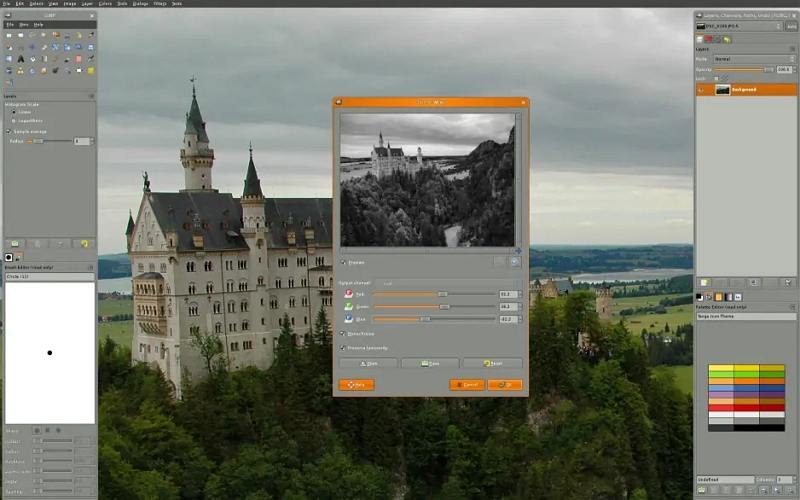
Vorteile
- Umfangreiche Bildbearbeitungsfunktionen
- Kostenlos und Open Source
- Vielseitig für verschiedene Designprojekte
- Breite Plattformkompatibilität
Nachteile
- Komplex zu erlernen und zu meistern
- Nicht so intuitiv wie einige andere Optionen
3. SSuite Gif Animator
Betriebssystem: Windows
Am besten geeignet für: Einfache Benutzeroberfläche
SSuite Gif Animator ist eine unkomplizierte und leichte GIF-Editor-Software, die auf Einfachheit ausgelegt ist. Mit seiner minimalistischen Benutzeroberfläche ist es perfekt für Benutzer, die schnell GIFs erstellen möchten, ohne sich mit komplexen Funktionen herumschlagen zu müssen. Trotz seiner Einfachheit bietet es wesentliche Werkzeuge für die grundlegende GIF-Erstellung und Diashows.
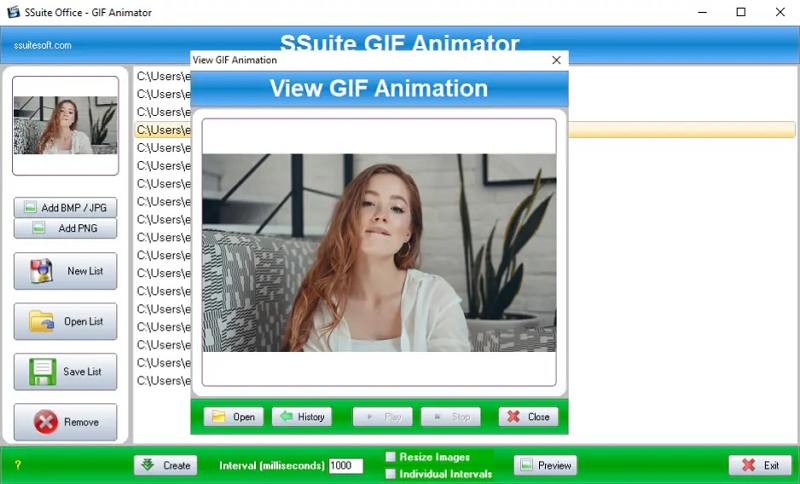
Vorteile
- Leicht und ressourcenschonend
- Einfach zu bedienen mit minimalem Lernaufwand
- Keine Registrierung erforderlich
- Bietet der Einfachheit halber eine Online-Ausgabe an
Minuspunkte
- Eingeschränkte Funktionen und Kontrolle über die Ausgabe
- Unterstützt nur wenige Bildformate
4. GiftedMotion
Betriebssysteme: Windows, macOS und GNU/Linux
Am besten geeignet für: Einsparung von Festplattenspeicher
GiftedMotion ist ein leichter GIF-Ersteller, der sich durch Einfachheit und Effizienz auszeichnet. Da es sich um eine Java-basierte Anwendung handelt, ist keine Installation erforderlich und eignet sich ideal für Benutzer, die schnell GIFs erstellen möchten, ohne viel Speicherplatz zu beanspruchen. Mit seiner unkomplizierten Benutzeroberfläche und Vorschaufunktion ist es eine problemlose Lösung für die einfache GIF-Erstellung.
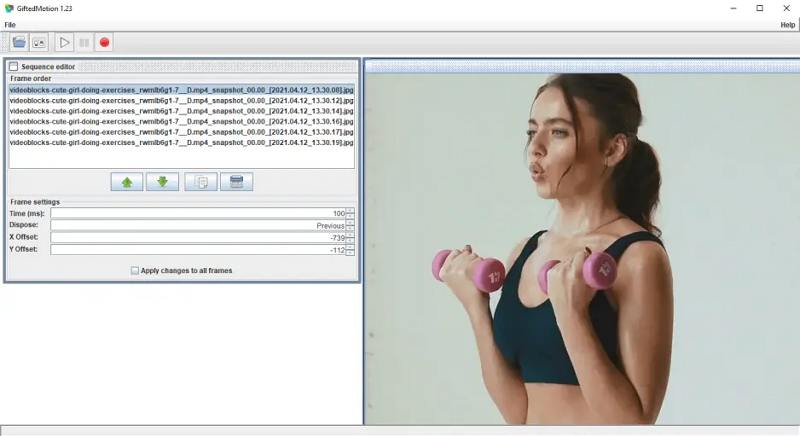
Vorteile
- Minimale Lernkurve
- Vorschaufunktion für Echtzeit-Feedback
- Keine Installation erforderlich (Java-basiert)
- Unterstützt mehrere Plattformen
Minuspunkte
- Eingeschränkte Unterstützung für Bildformate
- Langsames Laden für große Dateien
5. ScreenToGif
Betriebssystem: Windows
Am besten geeignet für: Bildschirmaufzeichnungsbasierte GIF-Erstellung
ScreenToGif bietet einen einzigartigen Ansatz zur GIF-Erstellung, indem es Benutzern ermöglicht, ihren Bildschirm, ihre Webcam oder ihr Skizzenbrett direkt im GIF-Format aufzuzeichnen. Mit seinem integrierten Bildschirmrekorder und grundlegenden Bearbeitungswerkzeugen eignet es sich perfekt zum Erfassen von Aktivitäten auf dem Bildschirm und zum nahtlosen Konvertieren dieser in GIFs.
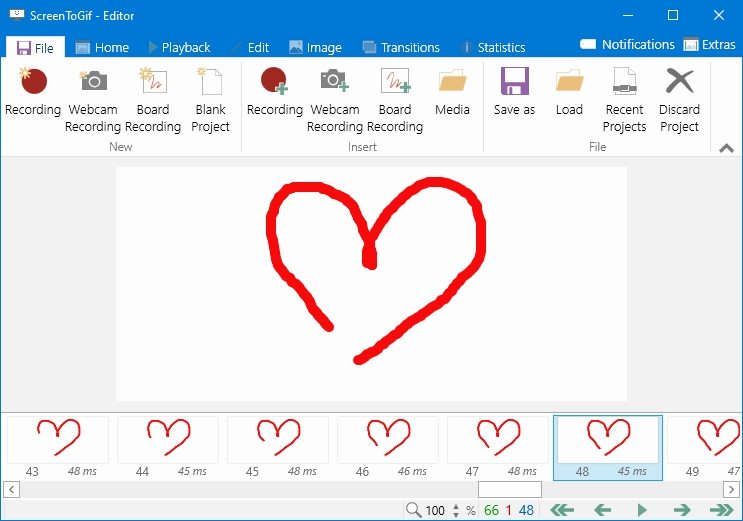
Vorteile
- Flexible Bildschirmaufzeichnungsoptionen
- Export in verschiedene Formate, einschließlich GIF, Video und Bild
- In mehreren Sprachen verfügbar
- Open-Source- und portable Version verfügbar
Minuspunkte
- Moderate Lernkurve für Anfänger
- Nur auf die Windows-Plattform beschränkt
Abschlussworte
Ganz gleich, ob Sie Windows- oder Mac-Benutzer sind, es gibt eine GIF-Erstellungssoftware, die Ihren Anforderungen und Vorlieben entspricht. Berücksichtigen Sie bei der Auswahl der richtigen GIF-Editor-Software für Sie Faktoren wie Benutzerfreundlichkeit, Funktionsumfang und Plattformkompatibilität, um die perfekte Lösung für Ihre GIF-Erstellungsbemühungen zu finden. Probieren Sie HitPaw Video Converter aus, um GIF aus beliebigen Videos zu erstellen und fesselnde Inhalte zu erstellen.









 HitPaw Photo Object Remover
HitPaw Photo Object Remover HitPaw Video Converter
HitPaw Video Converter 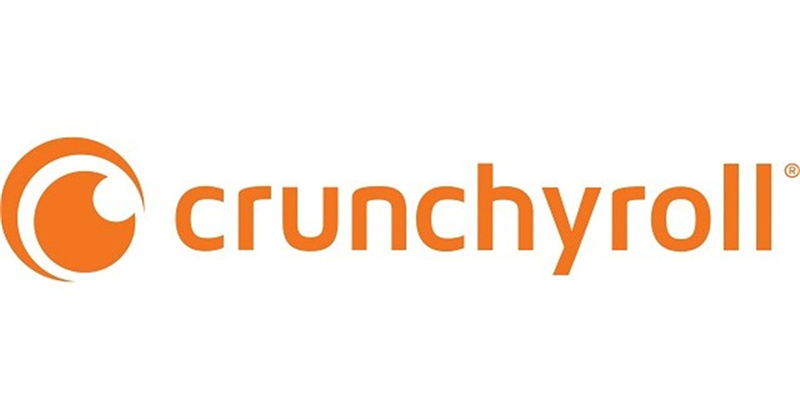
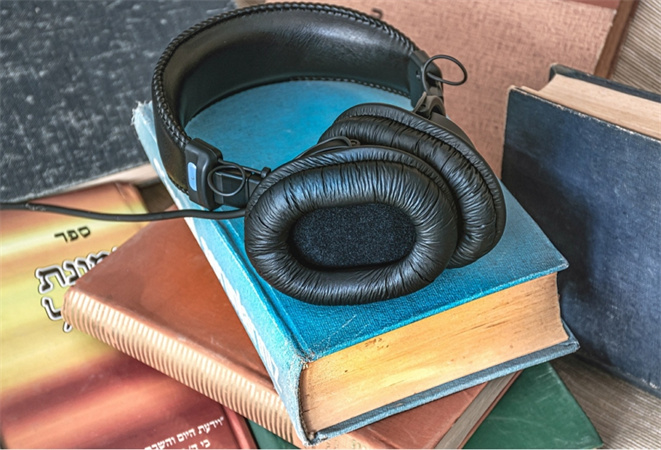
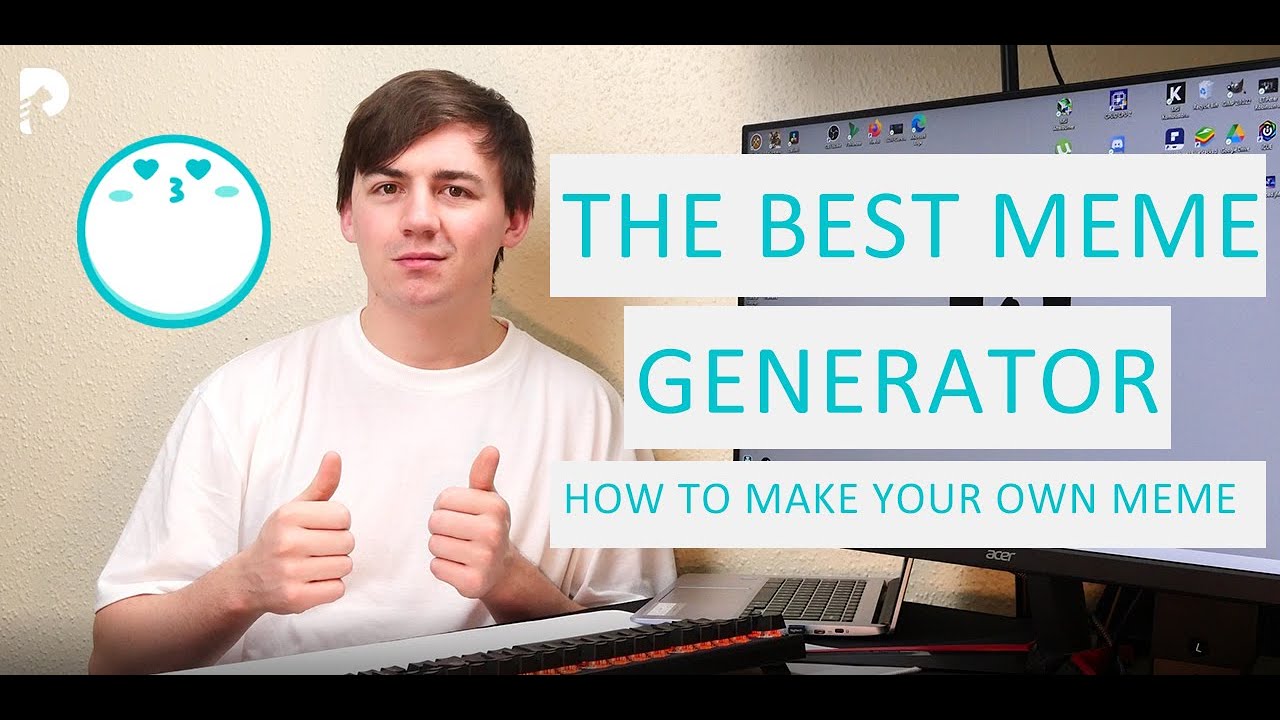

Teile diesen Artikel:
Wählen Sie die Produktbewertung:
Joshua Hill
Chefredakteur
Ich bin seit über fünf Jahren als Freiberufler tätig. Es ist immer beeindruckend Wenn ich Neues entdecke Dinge und die neuesten Erkenntnisse, das beeindruckt mich immer wieder. Ich denke, das Leben ist grenzenlos.
Alle Artikel anzeigenKommentar hinterlassen
Erstellen Sie Ihre Rezension für HitPaw-Artikel